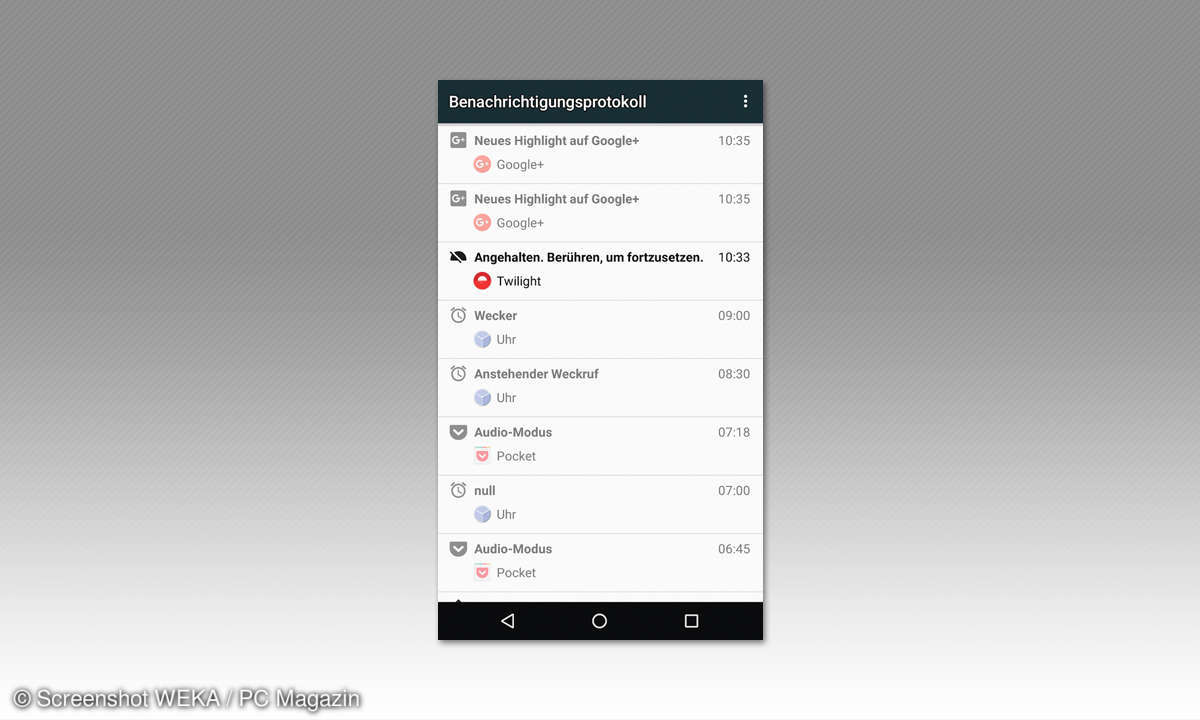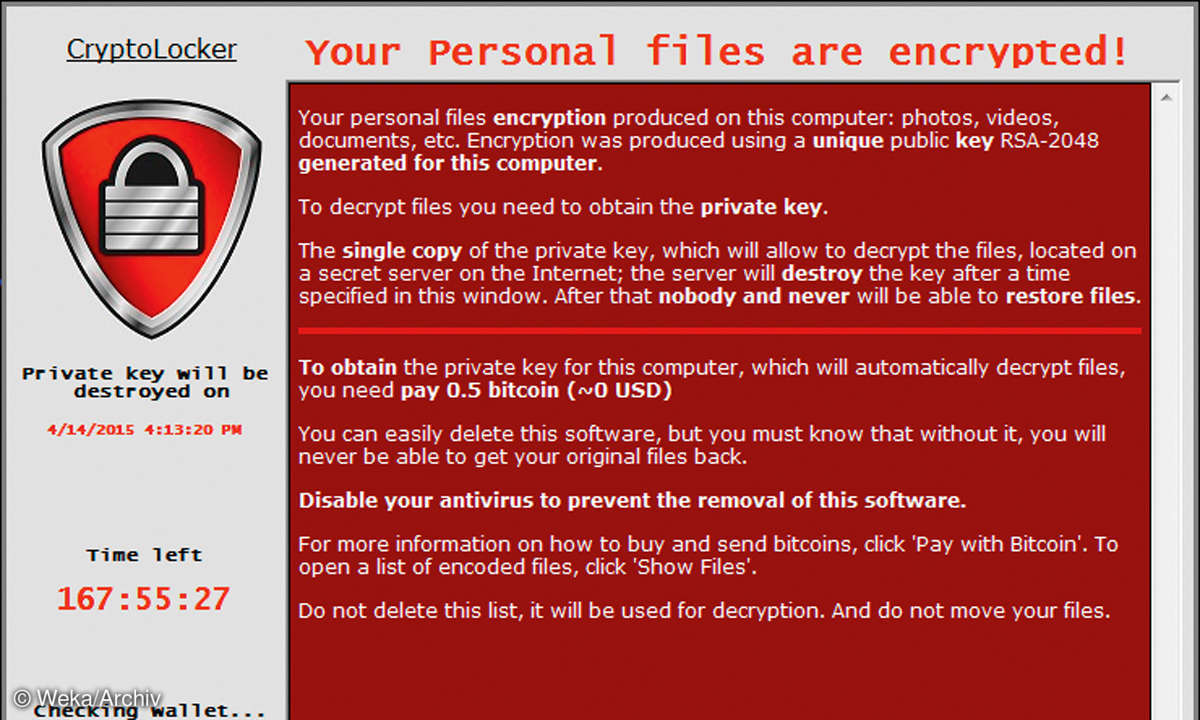Android-Tipps: Mehr Komfort mit Youtube, WLAN, Chrome und mehr
Mit unseren Tipps für Android genießen Sie mehr Komfort und Sicherheit bei Benachrichtigungen, WLAN-Hotspots, in den Apps Youtube, Chrome und mehr.

- Android-Tipps: Mehr Komfort mit Youtube, WLAN, Chrome und mehr
- Android-Tipps: Youtube-Traffic und Wifi Direct
- Android-Tipps: WLAN-Hotspot und Chrome-Lesemodus
- Android-Tipps: Ortung im Browser und Musikerkennung
In diesem Artikel sammeln wir aktuelle Tipps für Android. Wir zeigen, wie Sie Bencharichtigungen besser nutzen, den Lesemodus in der Chrome-App anwenden, mehr Komfort aus Youtube-Videos holen, Ihr Smartphone bei Verlust orten können und mehr. 1. Android: Benachrichtigungs-Log Android bietet die M�...
In diesem Artikel sammeln wir aktuelle Tipps für Android. Wir zeigen, wie Sie Bencharichtigungen besser nutzen, den Lesemodus in der Chrome-App anwenden, mehr Komfort aus Youtube-Videos holen, Ihr Smartphone bei Verlust orten können und mehr.
1. Android: Benachrichtigungs-Log
Android bietet die Möglichkeit, den Verlauf Ihrer Push-Benachrichtigungen anzuzeigen. Die Funktion ist allerdings etwas unzugänglich in einigen Untermenüs versteckt.
Tag für Tag wird unsere Benachrichtigungsspalte mit neuen Informationen zugeschüttet. Individuell mögen diese sogar erwünscht oder informativ sein, doch in der Masse sorgen sie nur für Unübersichtlichkeit, und wir wischen diese oft lieber einfach weg.
Idealerweise könnte man bei Benachrichtigungen die Snooze-Taste drücken, damit diese zu einem späteren Zeitpunkt noch einmal auftauchen. Leider unterstützt Android dies noch nicht (unter 2. stellen wir allerdings eine Dritt-App vor, die diese Funktion hinzufügt).
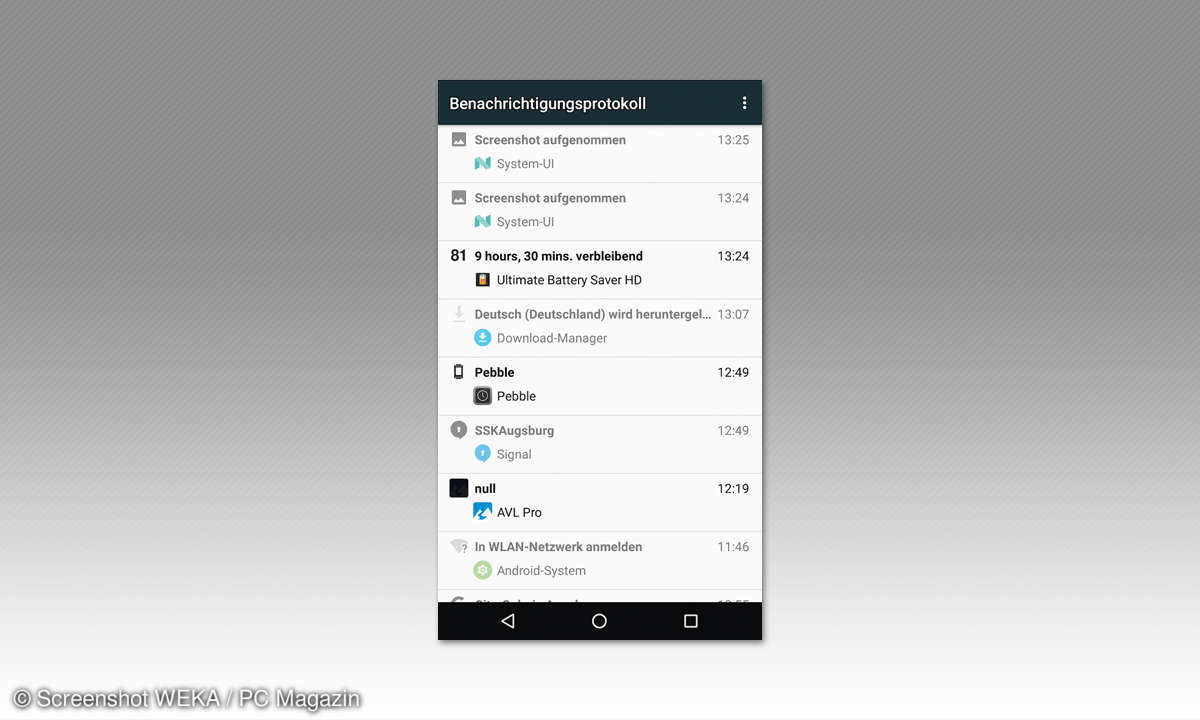
Eine gute Übergangslösung bietet aber das Benachrichtigungsprotokoll. Seit Android 4.3 loggt das Betriebssystem nämlich alle erhaltenen Nachrichten, damit man sie später noch nachvollziehen kann. Um dieses Protokoll schnell aufzurufen, müssen Sie aber erst eine Verknüpfung dafür auf Ihrem Homescreen erstellen: Halten Sie also auf einer leeren Fläche des Homescreens gedrückt, bis der Assistent auftaucht. Abhängig vom Betriebssystem und unter Umständen vom Custom Android-Launcher müssen Sie hier entweder unter Widgets oder unter Verknüpfungen nach Einstellungsverknüpfung suchen. Tippen Sie darauf und wählen Sie im nächsten Fenster nun Benachrichtigungsprotokoll aus.
Nun haben Sie die Verknüpfung erstellt und können jederzeit mit nur einem Handgriff ausgeblendete Benachrichtigungen nachlesen, damit Sie trotz allem nicht den Überblick verlieren.
2. Notif Log Benachrichtigungen aufschieben
Die Infos in der Benachrichtigungszeile sind schlecht organisiert und tendieren dazu, sich dort anzuhäufen, bis man den Überblick verliert. Notif Log fügt Android eine Funktion hinzu, die eigentlich nativ vorhanden sein sollte: die Verwaltung von Benachrichtigungen.
Die Problematik der vielen Benachrichtigungen, mit denen man nur schwer fertig wird, ohne alle unbearbeitet einfach wegzuschieben, haben wir im ersten Tipp des Artikels schon angerissen.
Mit der App Notif Log notification history haben Sie volle Kontrolle über Ihre Benachrichtigungen. Ist die App installiert, müssen Sie ihr erst Zugriff auf die Benachrichtigungen geben. Nun ersetzt Notif Log die bisherige Benachrichtigungsleiste. Wollen Sie eine Benachrichtigung einfach nur ausblenden, wischen Sie einfach wie immer nach rechts. Wollen Sie aber innerhalb von 10 oder 30 Minuten wieder daran erinnert werden, wischen Sie nach links. Sie können Benachrichtigungen auch nach unten in den Hauptbildschirm ziehen und dort als Icon sitzen lassen, damit Sie sie nicht vergessen.
Die kostenlose Version der App blendet bei Aufruf ein kleines Werbebanner ein. Die kostenpflichtige Pro- Version kostet ca. 2 Euro und entfernt die Werbung.